Django搭建web服務
Django 自稱是“最適合開發有限期的完美WEB框架”。本文參考《Django web開發指南》,快速搭建一個blog 出來,在中間涉及諸多知識點,這裡不會詳細說明,如果你是第一次接觸Django ,本文會讓你在感性上對Django有個認識,完成本文操作後會讓你有興趣閱讀的相關書籍和文件。
廢話少說,come on!!
本操作的環境:
===================
Windows 10
===================
建立專案
建立mysite專案和 blog應用:
> django-admin startproject mysite # 建立mysite專案
> cd mysite # 切換到mysite目錄
mysite> python manage.py startapp blog # 建立blog應用
專案目錄結構:
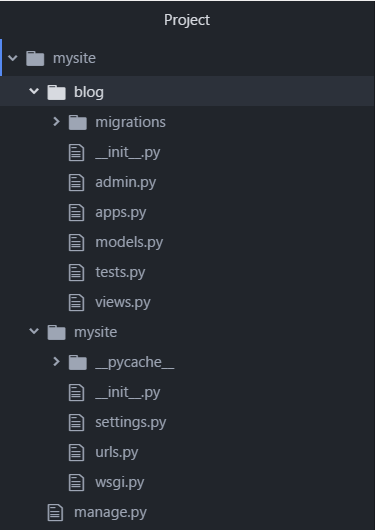
專案目錄介紹:
--------
manage.py : Django專案裡面的工具,通過它可以呼叫django shell和資料庫等。
mysite/
| --- settings.py : 包含了專案的預設設定,包括資料庫資訊,除錯標誌以及其他一些工作的變數。
| --- urls.py : 負責把URL模式對映到應用程式。
| --- wsgi.py : 用於專案部署。
blog /
| --- admin.py : django 自帶admin後面管理,將models.py 中表對映到後臺。
| --- apps.py : blog 應用的相關配置。
| --- models.py : Django 自帶的ORM,用於設計資料庫表。
| --- tests.py : 用於編寫Django單元測試。
| --- veiws.py :檢視檔案,用於編寫功能的主要處理邏輯。
開啟settings.py 配置檔案,新增blog應用。
# Application definition
INSTALLED_APPS = [
'django.contrib.admin',
'django.contrib.auth',
'django.contrib.contenttypes',
'django.contrib.sessions',
'django.contrib.messages',
'django.contrib.staticfiles',
'blog',
]
初始化admin後臺資料庫
Python 自帶SQLite3資料庫,Django預設使用SQLite3資料庫,如果使用其它資料庫請在settings.py檔案中設定。
# Database
# https://docs.djangoproject.com/en/2.0/ref/settings/#databases
DATABASES = {
'default': {
'ENGINE': 'django.db.backends.sqlite3',
'NAME': os.path.join(BASE_DIR, 'db.sqlite3'),
}
}
Django預設幫我們做很多事情,比如User、Session 這些都需要建立表來儲存資料,Django已經把這些模組幫我準備好了,我們只需要執行資料庫同步,把相關表生成出來即可:
mysite> python manage.py migrate Operations to perform: Apply all migrations: admin, auth, contenttypes, sessions Running migrations: Applying contenttypes.0001_initial... OK Applying auth.0001_initial... OK Applying admin.0001_initial... OK Applying admin.0002_logentry_remove_auto_add... OK Applying contenttypes.0002_remove_content_type_name... OK Applying auth.0002_alter_permission_name_max_length... OK Applying auth.0003_alter_user_email_max_length... OK Applying auth.0004_alter_user_username_opts... OK Applying auth.0005_alter_user_last_login_null... OK Applying auth.0006_require_contenttypes_0002... OK Applying auth.0007_alter_validators_add_error_messages... OK Applying auth.0008_alter_user_username_max_length... OK Applying auth.0009_alter_user_last_name_max_length... OK Applying sessions.0001_initial... OK
要想登入admin後臺,必須要有帳號,接下來建立超級管理員帳號。
mysite> python manage.py createsuperuser Username (leave blank to use 'fnngj'): admin # 管理員帳號 Email address: [email protected] # email Password: # 密碼 Password (again): # 重複密碼 Superuser created successfully.
啟動應用 & 訪問admin後臺
Django自帶Web,可以通過“runserver”命令啟動應用:
mysite> python manage.py runserver Performing system checks... System check identified no issues (0 silenced). January 06, 2018 - 11:02:32 Django version 2.0, using settings 'mysite.settings' Starting development server at http://127.0.0.1:8000/ Quit the server with CTRL-BREAK.
通過瀏覽器訪問:http://127.0.0.1:8000
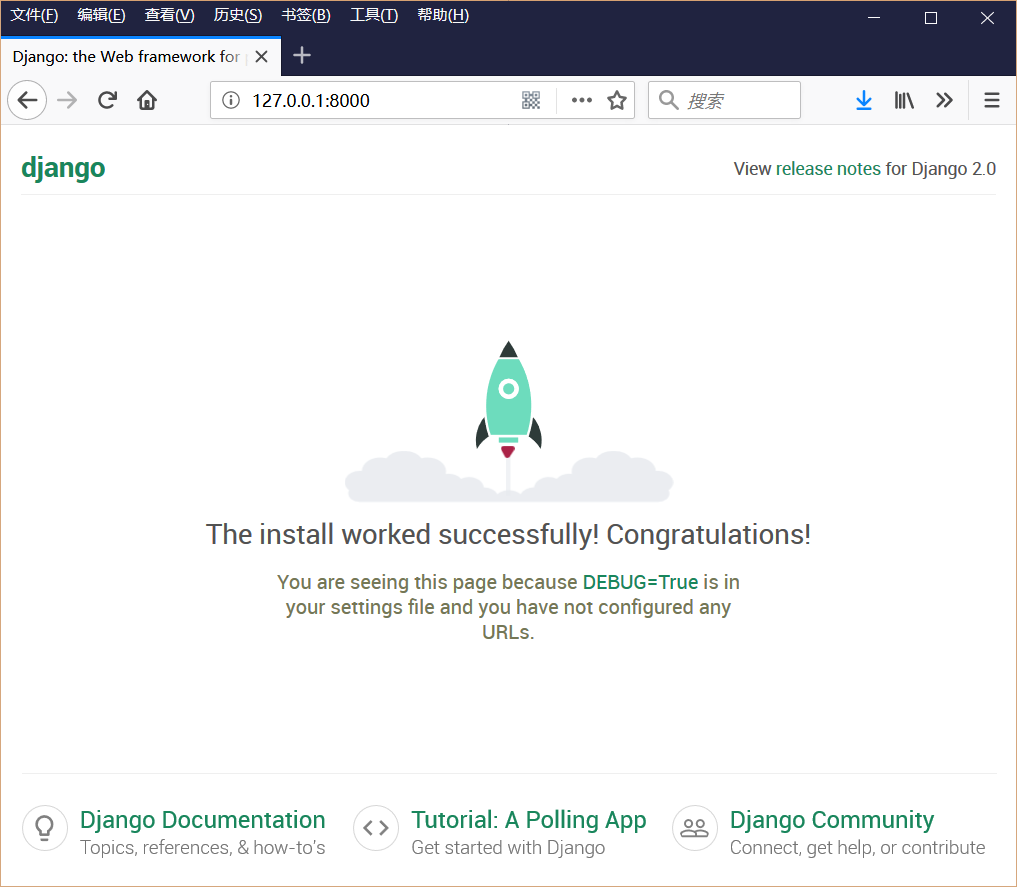
訪問Admin 後臺:http://127.0.0.0:8000/admin , 通過前面建立的超級管理員賬號。
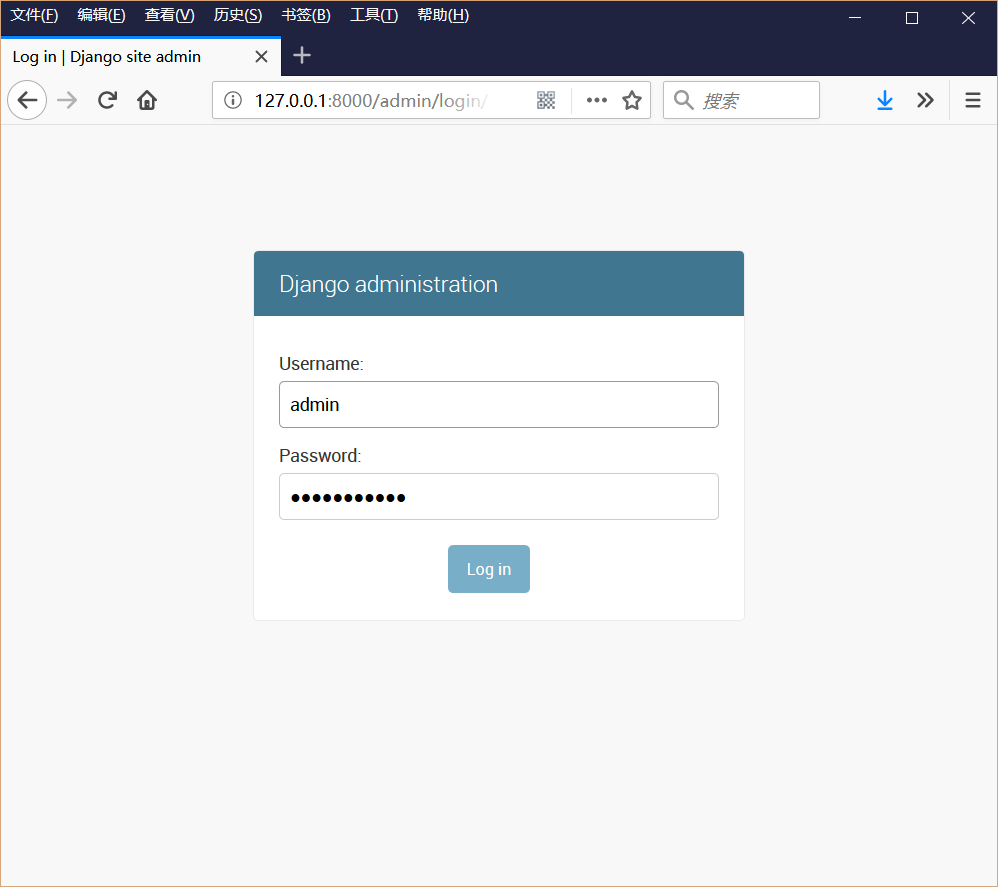
django2.0 後臺樣式做了自適應。
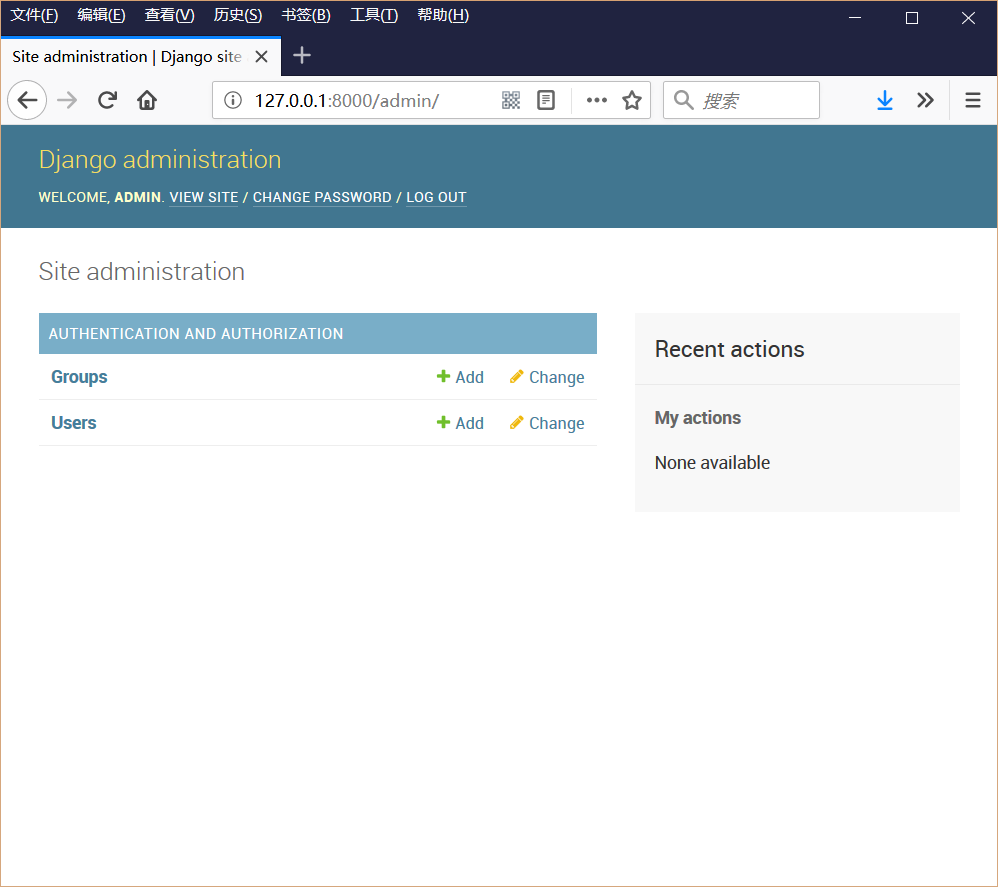
到此,準備工作結束。
注意:
如果需要修改埠號並且對外開放,需要修改settings.py中的一個值
ALLOWED_HOSTS = ['192.168.30.60', 'localhost', '127.0.0.1']
然後啟動服務
python manage.py runserver 0.0.0.0:8080
設計Model(即設計資料庫表)
1、設計blog表
開啟blog目錄下的models.py檔案,這是定義blog資料結構的地方。
按 Ctrl+C 複製程式碼
按 Ctrl+C 複製程式碼
2、再次執行資料庫同步。
mysite> python manage.py makemigrations blog
Migrations for 'blog':
blog\migrations\0001_initial.py
- Create model BlogsPost
mysite> python manage.py migrate
Operations to perform:
Apply all migrations: admin, auth, blog, contenttypes, sessions
Running migrations:
Applying blog.0001_initial... OK
4、通過Admin 管理。
通過Admin後臺來管理blog表資料。開啟 admin.py 檔案。
按 Ctrl+C 複製程式碼
按 Ctrl+C 複製程式碼
5、登入Admin後臺新增blog
再次啟動專案,訪問:http://127.0.0.1:8000/admin
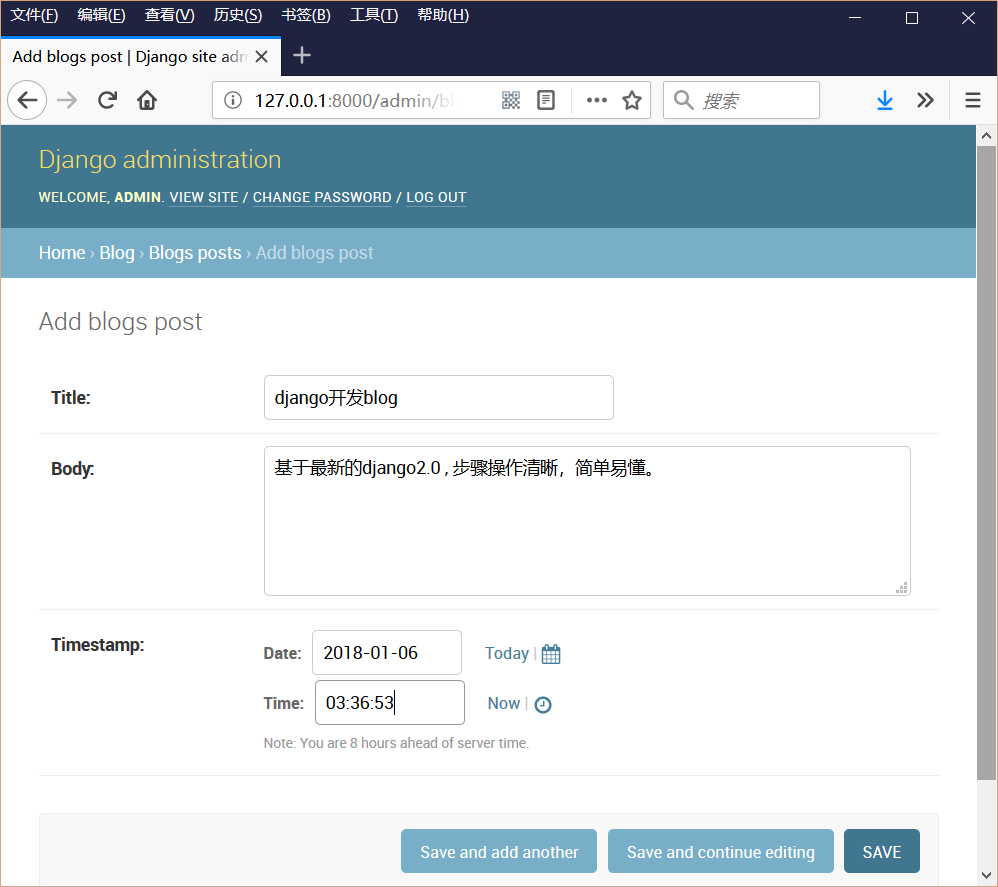
部落格編寫完成,點選“SAVE” 按鈕儲存。
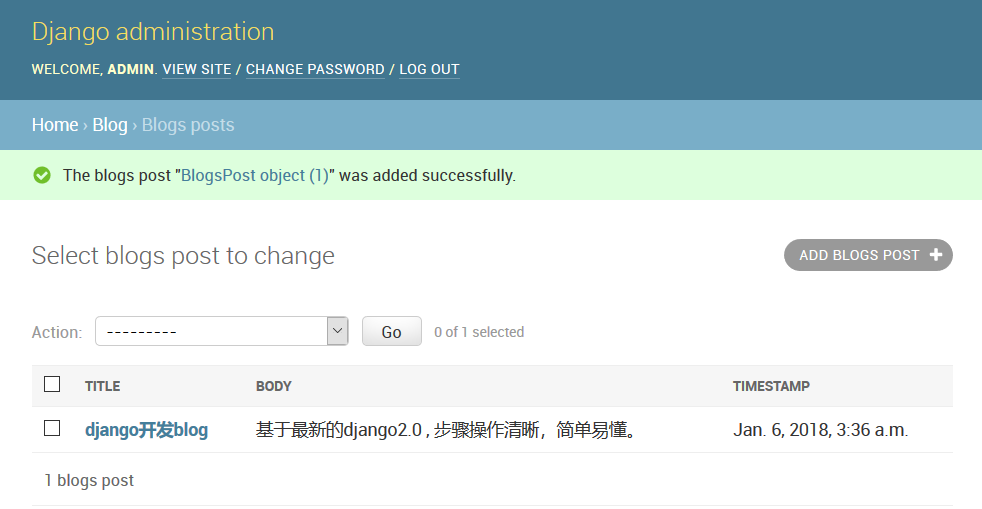
到此,資料部分已經搞定。
建立模板
在blog專案下建立templates目錄(mysite/blog/templates/),在目錄下建立模板檔案index.html,內容如下:
{% for blog in blog_list %}
<h2>{{ blog.title }}</h2>
<p>{{ blog.timestamp }}</p>
<p>{{ blog.body }}</p>
{% endfor %}
這裡涉及到Django模板語言,迴圈讀取表中的資料,顯示標題,建立時間和正文。
建立檢視函式
開啟mysite/blog/views.py檔案:
按 Ctrl+C 複製程式碼
按 Ctrl+C 複製程式碼
blog_list = BlogPost.objects.all() :獲取資料庫裡面所擁有BlogPost物件
render返回一個頁面(index.html),順帶把資料庫中查詢出來的所有部落格內容(blog_list)也一併返回。
建立blog的URL模式
在mysite/urls.py檔案裡新增blog的url:
按 Ctrl+C 複製程式碼
按 Ctrl+C 複製程式碼
再次啟動服務($ python manage.py runserver),訪問blog應用(http://127.0.0.1:8000/blog/)。
頁面如下:
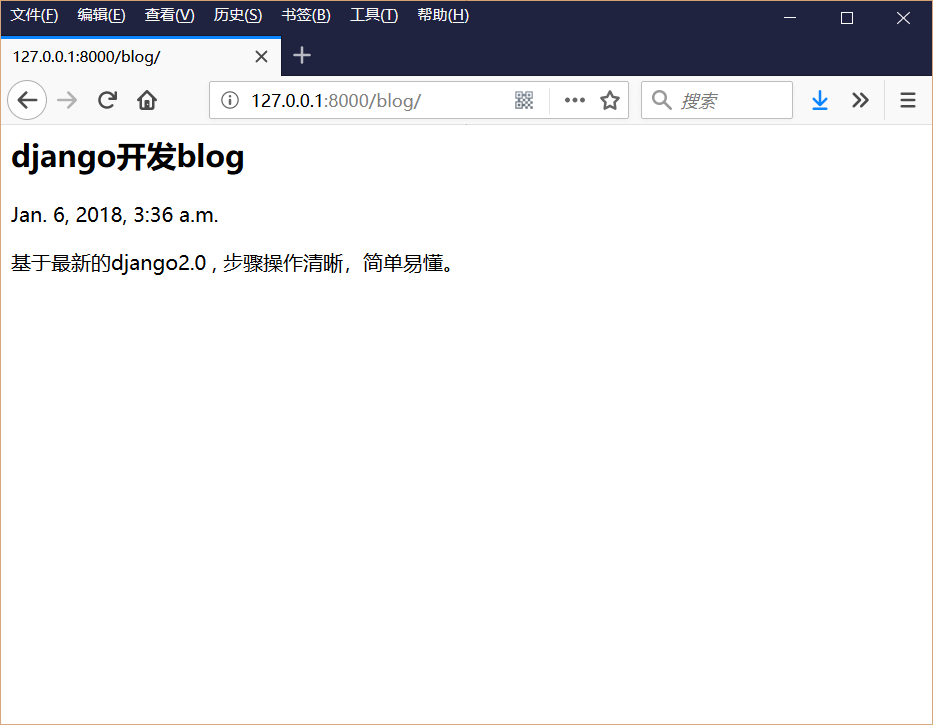
當然,你可以繼續到admin後臺新增blog,從而重新整理這個頁是否顯示新新增的blog。
到此,專案開發完成
美化blog
修改index.html模板。
<!DOCTYPE html>
<html lang="zh-CN">
<head>
<meta charset="utf-8">
<meta http-equiv="X-UA-Compatible" content="IE=edge">
<meta name="viewport" content="width=device-width, initial-scale=1">
<!-- 上述3個meta標籤*必須*放在最前面,任何其他內容都*必須*跟隨其後! -->
<meta name="description" content="">
<meta name="author" content="">
<title>Starter Template for Bootstrap</title>
<!-- Bootstrap core CSS -->
<link href="https://cdn.bootcss.com/bootstrap/3.3.7/css/bootstrap.min.css" rel="stylesheet">
<!-- Custom styles for this template -->
<link href="starter-template.css" rel="stylesheet">
</head>
<body>
<nav class="navbar navbar-inverse navbar-fixed-top">
<div class="container">
<div class="navbar-header">
<button type="button" class="navbar-toggle collapsed" data-toggle="collapse" data-target="#navbar" aria-expanded="false" aria-controls="navbar">
<span class="sr-only">Toggle navigation</span>
<span class="icon-bar"></span>
<span class="icon-bar"></span>
<span class="icon-bar"></span>
</button>
<a class="navbar-brand" href="#">蟲師blog</a>
</div>
<div id="navbar" class="collapse navbar-collapse">
<ul class="nav navbar-nav">
<li class="active"><a href="#">Home</a></li>
<li><a href="#about">About</a></li>
<li><a href="#contact">Contact</a></li>
</ul>
</div><!--/.nav-collapse -->
</div>
</nav>
<div class="container" style="margin-top: 50px;">
<div class="starter-template">
{% for blog in blog_list %}
<h2>{{ blog.title }}</h2>
<p>{{ blog.timestamp }}</p>
<p>{{ blog.body }}</p>
{% endfor %}
</div>
</div><!-- /.container -->
<script src="https://cdn.bootcss.com/jquery/1.12.4/jquery.min.js"></script>
<script src="https://cdn.bootcss.com/bootstrap/3.3.7/js/bootstrap.min.js"></script>
</body>
</html>
再次重新整理部落格頁面:
http://127.0.0.1/blog/ 。
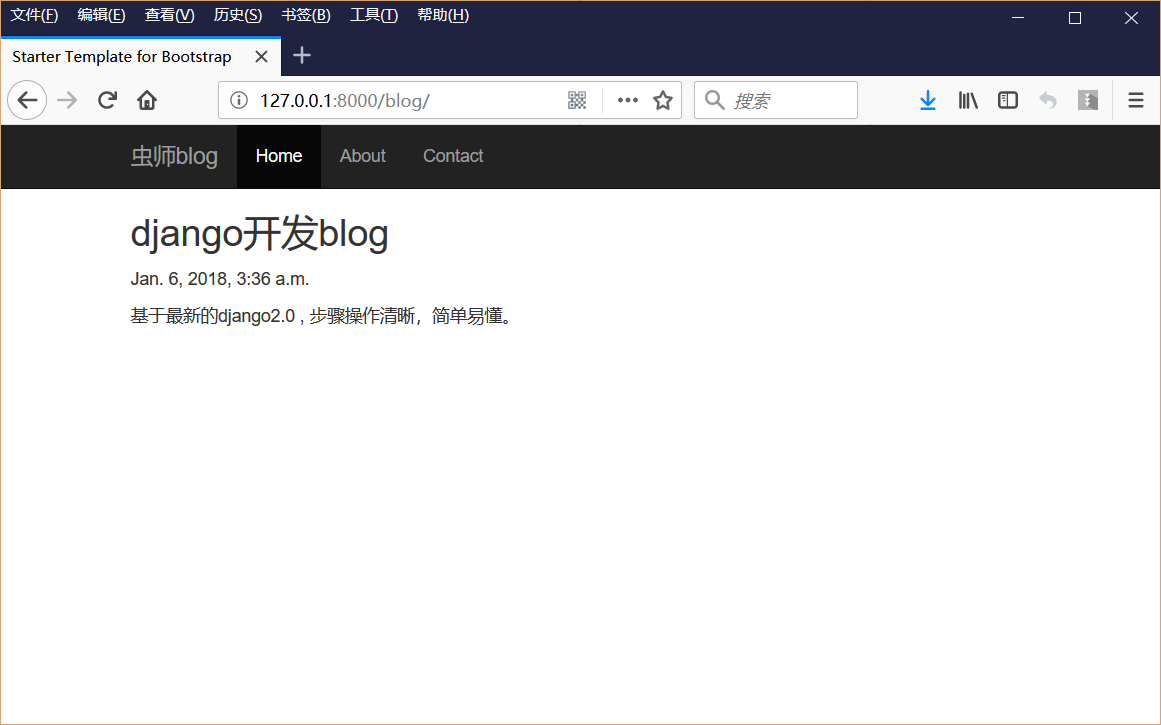
請系統的學習django web框架,然後在此基礎上做更多的擴充套件,開發自己真正的blog 。
-------------------------------------------------------------------------------------------------------------------------------------
參考:
《Django Web開發指南》 第二章
blog:http://my.oschina.net/matrixchan/blog/184445
相關推薦
在centos linux下用django搭建web服務,提供api對句子進行情感分析
在centos linux下搭建web服務 這兩天因為實驗室和小米的專案需要我搭建一個web服務返回產品評論的情感極性概率,我一個伺服器小白只好從零摸索搭建伺服器,遇到了很多無從下手的問題,計算機真的令人崩潰2333,寫個部落格記錄一下。 使用到的工具:
Django搭建web服務
Django 自稱是“最適合開發有限期的完美WEB框架”。本文參考《Django web開發指南》,快速搭建一個blog 出來,在中間涉及諸多知識點,這裡不會詳細說明,如果你是第一次接觸Django ,本文會讓你在感性上對Django有個認識,完成本文操作後會讓你有興趣閱讀的
python3.x +django + nginx + uwsgi 搭建web服務
python3 介紹 wsgi str 過程 ron 開發 網站 經歷 最近一直在用django開發自己的網站、在開發和線上環境的對接過程中遇到了許多的坑、所以想以一個老鳥的經歷來寫一下怎麽 搭建web服務 一、python3.x 、django 、nginx 、uwsgi
使用Nodejs搭建Web服務器
js使用Nodejs搭建Web服務器是學習Node.js比較全面的入門教程,因為實現Web服務器需要用到Nodejs中幾個比較重要的模塊:http協議模塊、文件系統、url解析模塊、路徑解析模塊、以及301重定向技術等,下面我們就一起來學習如何搭建一個簡單的Web服務器。 作為一個Web服務器應具備以下幾個功
怎樣在Win7系統中搭建Web服務器
選擇 手機瀏覽器 web資源 程序 彈出 root htm 打開控制面板 安全 文章轉發自(謝樓主了): http://jingyan.baidu.com/article/ed2a5d1f128ff609f6be17fa.html (1)打開控制面板,選擇並進入“程序”,雙
搭建web服務器
搭建web服務器1.環境準備:使用ctos1虛擬機,打開之後確認ip地址為192.168.100.150,網關為192.168.100.100,dns為192.168.100.100.設置主機名:[root@www ~]# cat /etc/sysconfig/network ##設置主機的FQDNNET
樹莓派搭建WEB服務器
.org 官網 登陸 doc all update 插件 root date 樹莓派搭建WEB的教程網上有許多,但感覺每一篇都有一些問題,這次我將網上的教程匯總,並親身實踐,將註意的問題都寫進去,方便新手學習! 目錄:1,安裝nginx+sqlite+php5打造輕量級服
用apache搭建web服務器
apache httpd apache的搭建知識部分·簡介:apache以其開放源代碼、可跨平臺使用、支持各種編程語言、模塊化設計、運行安全問穩定的特性被廣泛應用於搭建企業的網站服務器。·apache發布於1995年,後期通過了Apache Group到ASF的維護和管理。全稱為“Apache HTT
Ubuntu虛擬機搭建web服務器
Ubuntu首先安裝apache服務 sudo apt-get install apache2 打開瀏覽器,地址欄輸入localhost 顯示下面界面表示成功安裝由於Ubuntu自帶php7.0版本,而我們需要php5.6版本,所以需要切換成php5.6版本 *sudo add-apt-repository
server2016下搭建web服務器&三種虛擬主機實驗文檔
服務器角色 訪問 要去 images www size html system 管理器 安裝web服務器 首先打開server2016的服務器管理器,點擊添加角色和功能如圖所示: 開始之前默認下一步如圖所示: 安裝類型默認下一步選擇基於角色或基於功能的安裝如圖所示:
server2016下搭建web服務器&三種虛擬主機實驗
端口號 選擇 ado 實現 itl ice p地址 效果 info 搭建web服務器web服務器的搭建實現方式有如下三種:1、基於IP地址2、基於端口號(默認80端口,可修改)3、基於主機名(
golang搭建web服務器
req http imp quest fun wro div write bsp 一個最簡單的golang web服務器 package main import ( "net/http" "fmt" ) func sayHelloWo
python3 使用SimpleHTTPServer搭建web服務器
停止 ima http服務 index eas .cn web apache 步驟 剛剛萌發了一個念頭,要用python來做個web服務器,秀出自己的網頁。於是,開始了我的搭建web服務器之旅。首先,如果不想使用Apache、IIS,那就需要一個HTTP服務,而python
使用 Python 和 Django 搭建 Web 應用
default 2.6 password 簡單的 object ets domain ans 版本 使用 Python 和 Django 搭建 Web 應用 簡介 Django 是 Python 開發的 Web 框架。使用 Django 搭建 Web 應用很方便。 寫
Nginx+uWSGI+Django部署web服務器
使用配置 -- tin 排除 允許 發布 enable ble chdir 目錄 Nginx+uWSGI+Django部署web服務器 環境說明 前言 搭建項目 Django部署 編輯luffy/luffy/settings.py 編輯luffy/app01/views.
HA搭建web服務器高可用
查看 md5 linux isa hosts inux mct 主服務器 指定 拓撲:QJ02 主web==192.168.2.131QJ03 從web==192.168.2.132QJ01 NFS====192.168.2.1301.準備工作:(1).解析域名 #[ro
Ubuntu 搭建Web服務器(MySQL+PHP+Apache)詳細教程 (全網最全)
rpm php7 grep host 存儲 需要 目錄 所有 提示 Ubuntu 搭建Web服務器(MySQL+PHP+Apache)詳細教程 (全網最全) 看了好多人的博客,有的不全 or 有問題,整理了一下,適合小白 新手先整理幾個小問題 1.為啥使用 Linux 搭建
Mac上搭建Web服務器
str php 需要 pattern 通過 退出 home 瀏覽器 所有 Mac上搭建Web服務器 開啟Apache 開啟Web服務器的方法有兩種: 打開“系統設置偏好(System Preferences)” -> “共享(Sharing)” -> “Web
PyCharm專業版+Django搭建web開發環境———1
PyCharm專業版+Django搭建web開發環境-1 PyCharm專業版可以直接通過Django來建立專案: 先說一下專業版簡單的吧: 開啟pycharm專業版 左上角的
使用nginx搭建web服務,問題彙總
1、 問題:nginx配置中引用了lua程式碼,lua的作用是:將請求資料寫入到redis,但是發現在連線redis時,連線失敗,原因是:無法解析其域名。 解決:在nginx配置檔案目錄下:nginx.conf的http模組,新增一行域名解析:resolver 10.**

